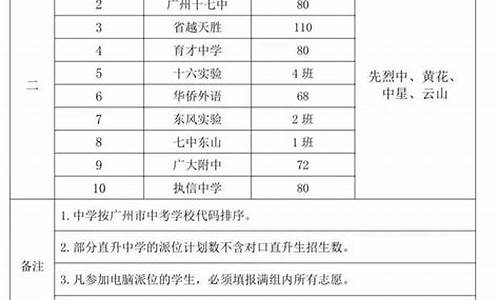增加电脑储存,如何配置储存大的电脑系统
1.重装系统,让你的电脑焕然一新
2.重装系统:让电脑焕然一新
3.操作系统,你电脑的“大管家”!
4.酷睿i5与64位操作系统的那些事
5.电脑系统的选择:稳定才是王道
6.电脑虚拟内存怎么设置最好。
7.电脑升级系统:从XP到WIN7,让你的电脑更安全
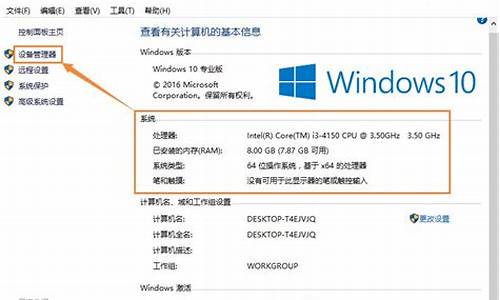
8G以上大内存如何合理地使用呢?下面我就给大家整理了一些整理收集了使用8G以上大内存的方法,希望对你有用!
使用8G以上大内存的方法
对于采用了大容量内存的系统来说,基本上有四种比较有代表性的应用方案,我们将为大家一一分析。
第一种方案是直接安装64位Windows系统。以64位Windows 7最为常见,现在很多品牌机预装的就是64位的Windows 7。采用这种方案的大内存系统性能的提升最为有限,只有在部分需要极大内存的应用中才能体现出大容量内存的性能优势,而在普通应用中系统性能的变化就不太明显了。
第二种方案是将系统装进内存。这种方案安装相当复杂,但是对系统性能的提升非常巨大,系统加载速度大幅度提升,程序加载的速度也变得非常快。不过这种方案目前具有较大的局限性,整个系统盘必须小于2GB,否则加载过程就会失败,这就意味着要么安装极度精简版的Windows 7系统,要么安装普通的Windows XP系统,但无法在系统盘中安装大型应用软件,而只能安装常用的非大型应用软件。
在前面的分析中我们谈到了要想成功将Windows 7安装到内存中,要求整个系统盘的文件占据的空间不得超过2GB,而这是非常复杂的。普通的Windows 7安装完成之后大概要占到10GB的空间,如果再算上虚拟内存的页面文件和系统休眠的镜像文件,安装了16GB内存的系统,大概要占到30GB的空间,这 样是不可能成功做成镜像的。而且普通的给Windows 7瘦身的方法也不太管用,瘦身完成后Windows 7依然要占据7GB左右的空间,因此我们只能安装极致精简的Windows 7系统。
由于工程师下载的极致精简版Windows 7采用的是自动解压的方式安装,而直接解压的话由于没有系统启动引导程序,极致精简版Windows 7是无法使用的,因此必须将安装极致精简版的Windows 7系统分为两步来完成。
第一步是在硬盘上以正常的安装方式安装标准的Windows 7系统,这一步非常简单,就不多说了。
紧接着进入比较复杂的第二步。系统安装完成后什么驱动程序都不用装,直接重启用WinPE工具盘引导到WinPE系统中。从WinPE的计算机管理 窗口中进入磁盘管理界面,此时可以看到磁盘?C:?为系统保留的100MB分区,这个分区存放的是Windows 7的系统引导程序,在Windows 7系统中是不会显示出来的,在WinPE中才会显示出来。右键点击磁盘?C:?,选择?更改驱动器号和路径?,然后在弹出的新窗口中将其驱动器号改为 ?B?,紧接着将刚才装好系统的分区(正常情况现在应该是磁盘?D:?)以同样的方式改变其驱动器号为?C?。这样一来,磁盘?C:?就是我们刚才装好系 统的那个分区了,然后右键点击装有系统的磁盘?C:?选择?格式化?。格式化完成后,我们运行极致精简版Windows 7的安装程序,该程序会自动将文件解压到磁盘?C:?,解压完成后重新启动计算机,就会开始极致精简版Windows 7的安装。安装完成后我们发现实际C盘占用空间在1.26GB左右,并且能够正常安装驱动,也能够开启Aero。
系统装好了之后,安装好所有设备的驱动程序,接着就是安装内存虚拟硬盘的FiraDisk驱 动。首先进入设备管理器,在硬件设备列表的最上面一栏点击右键,选择?添加过时硬件(见上图)?,然后点击?手动从列表选择硬件?,定位到 FiraDisk文件夹的FiraDisk.inf文件即可将名为?FiraDisk Virtual Disk Enumerator?的磁盘控制器安装到系统中。
然后,要进行系统启动信息的修改,否则bootmgr就会发现磁盘大小发生了改动,导致启动时出现Winload.exe错误,系统无法直接从内存 成功启动。修改的方法很简单:以管理员身份运行?开始?所有程序?附件?中的?命令提示符?程序,分别输入?bcdedit /set {default} osdevice boot?、?bcdedit /set {default} device boot?和?bcdedit /set {default} detecthal 1?这三条命令,每输入一条命令就回车一次,系统会提示程序执行完成。到这里,系统启动信息的修改就算是完成了,接下来我们就要加入启动选项菜单。
首先把Grub4dos解压到C盘并将文件夹改名为?grub?,然后将?grub?文件夹中的grldr和grldr.mbr两个文件复制到C盘 根目录,接着在?命令提示符?界面中输入?bcdedit /create /d \"Grub\" /application bootsector?后回车,此时系统会返回一长串字符。我们这里返回的是?{4bc205f9-d2d6-11e0- a1b9-9116d6c33702}?,然后我们继续在?命令提示符?界面中分别输入三条命令:
bcdedit /set {4bc205f9-d2d6-11e0-a1b9-9116d6c33702} device partition=c:
bcdedit /set {4bc205f9-d2d6-11e0-a1b9-9116d6c33702} path \\grldr.mbr
bcdedit /displayorder {4bc205f9-d2d6-11e0-a1b9-9116d6c33702} /addlast
(对于不同的系统返回的字符并不一样,在后面的命令中也要将?{}?中的字符改为对应的),每输入一条命令就回车一次,系统会提示程序执行完成。
进行到这一步,可以说我们在Windows 7系统中的修改操作都已经全部完成,然后我们重新启动到WinPE系统中。运行VDM,在极致精简版Windows 7的系统盘(在WinPE系统中显示为D盘)创建一个名为?Ramwin7.img?、大小为2GB的镜像,接着将这个2GB的镜像加载到系统中,此时系 统会出现一个大小为2GB的磁盘?A:?,点击磁盘?A:?,选择格式化磁盘?A:?,然后将D盘中除?System Volume Information?、?RECYCLER?和?Ramwin7.img?之外的所有文件和文件夹全部复制到磁盘?A:?中,就完成了镜像的制作。
接下来就是修改二级启动菜单了,用写字板将D盘中?grub?文件夹下的?menu.lst?文件打开,在最后写上以下6行代码:
title Ramwin7
find set-root /Ramwin7.img
map mem /Ramwin7.img (hd0)
map (hd0) (hd1)
map hook
chainloader (hd0,0)/bootmgr
到这里全部工作就完成了,重新启动计算机,在启动选择菜单中选择?grub?,等20多秒钟就自动进入内存版Windows 7了。由于我们使用的极致精简版Windows 7为32位版本,此时内存版Windows 7占用了2GB,还剩下1.46GB内存可用。这时的Windows 7系统运行速度确实非常快,不过极致精简也带来了很多问题:由于过于精简,系统只能运行Office、IE等少数应用程序,PCMark7、 SiSoftware Sandra 2011均无法正常运行,包括《天堂2.5》在内的各种游戏也无法正常加载。
2、在内存中安装Windows XP
由于极致精简版Windows 7安装在内存中之后有很多软件都不能正常使用,因此我们改为在内存中安装Windows XP系统。相对于在内存中安装Windows 7,安装内存版Windows XP简单得多,安装好系统、驱动程序和应用软件之后,可以删除掉一些不用的部件以精简系统。然后在FiraDisk文件夹下右键点击 FiraDisk.inf文件,选择?安装?,系统会自动重启并开始安装FiraDisk Virtual Disk Enumerator的驱动程序,手动定位到FiraDisk文件夹就能把FiraDisk Virtual Disk Enumerator磁盘控制器装好。
接下来需要手动改变系统盘的盘符,否则无法正常启动到内存版Windows XP,点击?开始?运行?,输入?regedit?在?[HKEY_LOCAL_MACHINE\SYSTEM\
MountedDevices]?中将?\DosDevices\C:?重命名为?\DosDevices\B:?,这样当我们启动到内存版Windows XP系统时,原来的C盘就会变成B盘,而内存版Windows XP的系统盘会被自动分配为C盘。
修改完成后,重启计算机进入WinPE系统,和前面介绍的一样运行VDM工具,在Windows XP的系统盘?C:?中建立一个名为?RamXP.img?、大小为2GB的镜像,加载这个镜像,同样会出现A盘,和制作内存版Windows 7镜像一样将系统盘中除?System Volume Information?、?RECYCLER?和?RamXP.img?之外的所有文件和文件夹全部复制到磁盘?A:?中,就完成了镜像的制作。
工程师提示:要注意的是此时boot.ini文件中系统分区的路径必须是?multi(0)disk(0)rdisk(0)partition(1)\WINDOWS?。
和前面制作内存版Windows 7一样,把Grub4dos解压到C盘并将文件夹改名为?grub?,然后将?grub?文件夹中的grldr文件复制到C盘根目录,编辑 boot.ini文件,在最后另起一行输入?c:\\grldr=\"GRUB\"?。最后,同样是用写字板将C盘中?grub?文件夹下的 ?menu.lst?文件打开,在最后写上以下6行代码:
title RamXP
find set-root /RamXP.img
map mem /RamXP.img (hd0)
map (hd0) (hd1)
map hook
chainloader (hd0,0)/ntldr
全部完成后,重启计算机,在启动菜单中选择?Grub?,然后在Grub的菜单中选择RamXP。大约10秒钟以后就能进入内存版Windows XP系统了。同样的,由于64位Windows XP的兼容性不好,我们安装的依然是32位的Windows XP,此时内存版Windows XP占用了2GB,系统还有1.46GB内存可用,系统性能明显大幅度提升,运转如飞。由于Windows XP系统本身就不大,在安装并适度精简后,还可以装下相当多的应用程序,而且这些应用程序都可以正常使用,可玩性比内存版的Windows 7要高一些。
第三种方案是将部分内存虚拟成硬盘。这样一来系统中将会出现一个读写速度非常快的分区。将部分应用程序安装在虚 拟硬盘中之后,启动这些应用程序的速度会有非常明显的提升,但是对整个系统的性能影响并不大。不过现在的虚拟硬盘软件也支持在关机时将虚拟硬盘中的数据写 入镜像,不会再出现关机即丢失数据的情况。这种方案目前也有一定的局限性目前的虚拟硬盘软件只能创建容量在4GB以内的虚拟硬盘。
很多内存较大的用户都有过将部分内存虚拟成硬盘的想法,将内存虚拟成硬盘是最容易实现的大内存应用方案。我们采用VSuite Ramdisk这款软件来实现大内存的硬盘虚拟。这类软件都是通过独特的算法,将内存虚拟成硬盘,使得对硬盘文件的数据读写转化为对内存的数据访问,大幅提高数据的访问速度,这对于频繁通过网络交 换大容量文件的用户尤其有帮助。由于内存具有断电数据消失的特性,用于存放临时文件是最好不过的。新版的VSuite Ramdisk提供镜像功能,支持关机时自动保存数据到镜像文件以及开机时自动从镜像文件加载数据到虚拟硬盘,可以避免原来那些内存虚拟硬盘软件造成数据 在关机时丢失的问题。而且VSuite Ramdisk还具有检测和利用系统未识别内存的功能,可以解决32位Windows操作系统无法完全使用4GB或更多内存的问题。我们在64位Windows 7系统中开启最大4GB的虚拟硬盘,然后将系统的交换文件设置到虚拟硬盘中,同时将《天堂2.5》安装到虚拟硬盘中,在这种模式下我们可以看到,对虚拟硬 盘来说磁盘读写性能是有巨大提升的,但是对整个系统来说,除了加载安装在虚拟硬盘中的程序时速度提升明显之外,整个系统性能并没有出现大的改观。
第四种方案是将内存虚拟成磁盘缓存,为硬盘分配内存作缓存,并拦截系统发送至硬盘的IO请求。如果IO请求读取的数据已经在缓存中,则直接读取缓存中的数据并完成IO请求,否则数据则从硬盘中读取出来,并存入缓存,同时完成IO请求。由此可见,从缓存读取的数据量越多,则系统性能提升得越多,避免频繁读取速度较慢的硬盘,从而提升系统性能。
从Windows 98时代起,很多玩家就乐此不疲地修改注册表中的硬盘缓存项,以此来获得更高的硬盘性能,现在很多硬盘的缓存都达到了64MB,不过对于疯狂追求性能的用 户来说,64MB的硬盘缓存完全不够用。当我们的内存达到16GB的时候,我们就可以考虑将内存虚拟成硬盘缓存来使用了。我们采用FancyCache这 款将系统内存虚拟成硬盘缓存的软件来进行测试。
FancyCache能把从硬盘中读取的数据存入系统内存,使系统在下次访问该数据时可以很快从内存中读取,而且FancyCache还支持将其他 磁盘虚拟给硬盘作为二级缓存,因此我们在测试中测试了两种方案。第一种是单纯将4GB内存作为硬盘的缓存,第二种是在第一种方案的前提下,再将4GB内存 虚拟成硬盘,然后将这个内存虚拟的硬盘作为主硬盘的二级缓存。
可以看到在64位Windows 7系统中,打开内存虚拟硬盘缓存带来的性能提升是非常巨大的,PCMark7的系统得分甚至一跃突破了5100分,而我们知道Futuremark在官方 说明中曾表示他们的目标是将由Core i7-980X六核心处理器、GeForce GTX 580显卡、美光Crucial C300固态硬盘组成的高端系统的成绩控制在5000分左右。在不要固态硬盘的前提下,只不过是Core i7-2600K、GeForce GTX 560Ti、希捷7200.12 1TB硬盘的系统就超越了5000分,让我们看到了大硬盘缓存带来的飞速性能提升,而这才是我们最希望得到的结果。
在HD Tune的随机读写测试中,我们也可以看到大缓存带来的非常明显的改变,4KB的随机读写性能,第一次只有59 IOPS,和普通硬盘的速度差别不大,但是紧接着进行第二次测试,大缓存的优势就表现出来了,其4KB随机读写性能达到了151263IOPS,比目前性 能最高的固态硬盘还高出一倍左右!
工程师总结
内存版系统还不成熟
将操作系统和常用软件安装在内存中当然是能够非常大地提升系统的性能和响应速度的,不过由于目前内存版系统的引导程序最高只能支持到2GB的系统镜 像,因此要想安装内存版Windows系统就要对系统进行精简。Windows XP系统还好,并不需要过分精简,不会影响使用,只是没有办法在内存系统中安装大型软件。而Windows 7系统则需要进行非常大幅度的精简,这种精简已经让系统变得兼容性相当差,很多程序都无法正常运行。鉴于这种情况,我们认为目前来看,把系统装到内存中打 造飞速的内存版系统的方案还不成熟,建议大家最好不要考虑。等到将来内存版系统的引导程序能够支持8GB~12GB的镜像的时候,再考虑安装内存版 Windows也不迟。
内存虚拟缓存最高效
综观这几种方案,我们可以发现对于提高整个系统的性能来说,将内存虚拟成硬盘缓存是效果最好的,不仅大幅提升了随机访问数据的性能,而且对于整个系 统的运行速度也有一定的提升。其实对于整个硬盘来说,虚拟缓存的容量并不一定要达到4GB那么多,1GB甚至几百MB也能给系统性能带来明显的提升。这种 方案对于配备了4GB内存又安装了32位操作系统的用户来说也是非常适合的,由于FancyCache这款软件能够识别出系统未利用到的内存,既不会影响 32位系统本身的内存容量,又能带来系统性能的提升。当然,如果内存够大,我们建议同时再将部分内存虚拟成关机也不会丢失内容的硬盘,将游戏、常用大型软 件以及临时文件夹放在其中,对系统性能也是有一定程度的提升的。
重装系统,让你的电脑焕然一新
电脑是我们日常生活中必不可少的工具,但是电脑的维护也是我们必须要重视的问题。本文将为大家介绍一些电脑维护的小技巧,让你的电脑更快更稳定。
定期清理电脑定期为电脑进行大扫除,关机后打开机箱,用吹风机轻轻吹走灰尘。使用腾讯电脑管家来清除系统垃圾和上网产生的临时文件,还可以查杀恶意软件。
增大虚拟内存如果你的电脑配置稍显不足,可以尝试增大虚拟内存。在XP系统中,右击“我的电脑”,依次选择“属性”、“高级”、“性能设置”……在Win7系统中,计算机-属性-高级系统设置-性能设置-“高级”选项卡-虚拟内存-更改,选择驱动器C盘,选择“系统管理大小”或根据需要自定义大小。
选择合适的杀毒软件为了不占用过多的电脑资源,杀毒软件的选择也很关键。nod32就是一个不错的选择,或者你也可以只安装一个辅助杀毒软件。建议只安装一个主杀毒软件。
优化电脑启动想要电脑启动得更快?试试设置为静态IP,这样可以减少开机启动时间和进入桌面后的反应时间哦。关闭一些不必要的启动程序,可以用360等软件,智能优化开机加速。
整理磁盘碎片定期整理磁盘碎片,让你的硬盘运行得更顺畅。打开我的电脑 ,要整理磁盘碎片的驱动器—属性—工具--选择整理的磁盘打开“磁盘碎片整理程序”窗口—分析—碎片整理—系统即开始整理。
桌面整理电脑桌面上的文件和图标不宜过多,同时软件也尽量避免安装在C盘。这样可以提升电脑的运行速度。
关闭不必要的启动程序为了让电脑运行更流畅,关闭一些不必要的启动程序吧。开始-运行-输入msconfig—确定-在“系统配置实用程序”窗口中点选“启动”-启动 ,除输入法(Ctfmon)、杀毒软件外,一般的程序都可以关掉。
增加内存条如果需要进一步提升电脑性能,考虑增加内存条吧!
使用腾讯电脑管家
使用腾讯电脑管家杀毒软件,优化你的电脑性能,让电脑运行更快!
重装系统:让电脑焕然一新
电脑出现问题,重装系统是一个不错的解决方案。下面是制作系统U盘和重装系统的详细步骤,让你轻松搞定电脑问题。
启动U盘制作制作启动U盘,只需到实体店购买4-8G的U盘,然后下载装机员U盘启动PE制作工具,将U盘插入电脑,一键制作启动U盘,方便快捷。
系统文件复制访问装机员论坛,下载你所需的操作系统(如WINXP或WIN7)的GHO文件,然后将其复制到U盘或启动工具指定的U盘文件夹中。
设置启动顺序开机时进入BIOS设置界面,在BOOT选项卡中,将USB磁盘设置为第一启动项(注意:部分电脑需要在此步骤插入U盘才能识别)。
U盘启动与系统重装插入U盘,重新启动电脑。电脑将自动从U盘启动,并按照提示进行系统安装。
使用系统光盘如果你有系统光盘,插入光驱,并在开机时按下相应的键(通常是DEL或F2)进入CMOS设置。在BOOT选项卡中,将光驱设置为第一启动项。重启后,进入光盘启动菜单,选择将系统安装到C区,然后按照屏幕上的提示操作即可。
操作系统,你电脑的“大管家”!
遇到系统问题?别担心,重装系统就能解决!以下是详细的系统U盘制作及重装系统步骤,让你轻松搞定。
制作启动U盘制作启动U盘是重装系统的第一步。你可以前往实体店选购一个4-8G的U盘,或者上网搜索并下载装机员U盘启动PE制作工具,将U盘插入电脑并运行此软件,轻松几步即可制作成启动U盘。
复制系统文件上网到装机员论坛,下载你所需的WINXP或WIN7等操作系统的GHO文件。然后,将这些文件复制到U盘或启动工具指定的U盘文件夹下。
设置U盘为第一启动磁盘在进入BIOS设置界面后,将USB磁盘设置为第一启动项。注意,部分电脑需要在此时插入U盘进行识别才能设置。
U盘启动并重装系统插入U盘启动电脑,进入U盘启动界面。按照提示,利用已下载的GHO文件进行克隆安装,让系统焕然一新。
使用系统光盘安装如果你有系统光盘,也可以使用它来进行系统安装。将系统光盘插入光驱,开机后,按照提示进行系统安装。
酷睿i5与64位操作系统的那些事
在计算机系统中,操作系统是一种非常重要的软件,它负责管理所有的硬件资源,确保我们的电脑能够正常运行。本文将深入探讨操作系统的功能和特点,帮助读者更好地了解这个“大管家”。
第一层软件操作系统是计算机系统中的第一层软件,负责管理所有的硬件资源,包括CPU、内存、硬盘、显卡等,确保我们的电脑能够正常运行。
有序的家庭操作系统让我们的电脑像有序的家庭一样,各种资源得到合理的分配和管理,确保我们的电脑能够高效、稳定地运行。
基础服务操作系统为我们提供了很多基础服务,比如内存管理、文件系统管理、设备驱动程序等,让我们的生活更加便利。
处理系统事件
操作系统处理各种系统事件,比如进程调度、中断处理等,保证我们的电脑系统始终稳定可靠。
感谢“大管家”操作系统是电脑的“大管家”,它默默地为我们服务,让我们的电脑能够如此顺畅地运行,满足我们的各种需求。
电脑系统的选择:稳定才是王道
本文将为大家解答关于酷睿i5和64位操作系统的常见问题,帮助大家更好地了解这两个电脑领域的重要概念。
酷睿i5处理器是64位的酷睿i5处理器是64位的,现在的主流处理器几乎都是64位了,32位处理器已经是古董级别的啦!
推荐64位操作系统推荐使用64位操作系统,但要看你的内存哦!64位系统能支持大内存(4G以上),内存4G以上就放心装64位吧!32位只能用到3.5G内存,太浪费啦!
64位系统兼容性好
放心!现在大部分软件都能在64位系统下流畅运行。只是要注意,有些大型软件分32位和64位,安装时看清楚哦!比如Office 2010,还有数据库软件SQL Server也是有区别的。
电脑虚拟内存怎么设置最好。
电脑系统的选择对于电脑的稳定性和兼容性有着至关重要的影响。本文将为大家介绍如何选择一个稳定的操作系统,以及如何安装和配置硬件驱动程序。
选择稳定的操作系统为了保证电脑的稳定运行,我们应该选择一个稳定的操作系统。不要被那些Ghost版本的操作系统迷惑了双眼,它们大多数都是精简过的,很难满足你的稳定需求。建议使用出厂自带的操作系统光盘,或者到官网下载相应的硬件驱动程序进行安装。
选择64位操作系统如今电脑配置都那么高,内存大得惊人,所以64位操作系统成了主流。真心建议你选择64位系统,不然有些硬件可能因为32位系统的限制而无法正常使用。
安装和配置硬件驱动程序为了保证电脑的稳定运行,我们应该安装和配置相应的硬件驱动程序。这样,你的电脑就像一颗璀璨的明星,稳定得让人惊叹!
远离所谓的“优化”软件国内的那些所谓的“优化”软件,真的要慎用。它们可能会禁用驱动的开机运行,甚至直接删除驱动程序,让你的电脑运行出现问题。所以,为了电脑的稳定和高效,还是远离这些软件吧!
电脑升级系统:从XP到WIN7,让你的电脑更安全
电脑虚拟内存最优配置是初始值设置为当前内存条相同大小,最大值是内存条的两倍。下面给出WIN10设置虚拟内存的操作流程:
一、鼠标右键点击“此电脑”,右键菜单中点击“属性”。
二、打开属性窗口后,点击左侧“高级系统设置”。
三、点击进入“高级”属性面板,点击打开“设置”。
四、点击进入“高级”面板,点击“更改”。
五、取消勾选“自动管理所有驱动器的分页大小”。
六、勾选“自定义大小”,初始大小设置为和内存大小一样大,最大值设置为内存的二倍,点击“确定”,最后重启电脑完成设置。
升级系统,保障电脑安全
XP系统已经过时,安全风险大大增加。为了你的电脑安全,强烈建议你升级到WIN7或更高版本的系统!
选择适合自己的系统版本如果你的电脑配置是奔腾4以上CPU,1GB-3GB内存,那么Windows7-32位是不错的选择。如果硬件给力,双核以上CPU加上4GB或更大的内存,那么Win7-64位旗舰版绝对是你的菜!
下载WIN7操作系统访问ghost基地 www.ghost008.com/win7下载最新WIN7操作系统。
解压文件到D盘将下载的文件解压到D盘,千万别放到C盘哦!
双击“GHO镜像安装器”打开解压后的文件夹,双击“GHO镜像安装器”。在打开的窗口中,点击“安装”,一切就绪!
选择C盘作为安装目标选择C盘作为安装目标,点击“确定”按钮,接下来就是自动安装过程啦!
声明:本站所有文章资源内容,如无特殊说明或标注,均为采集网络资源。如若本站内容侵犯了原著者的合法权益,可联系本站删除。